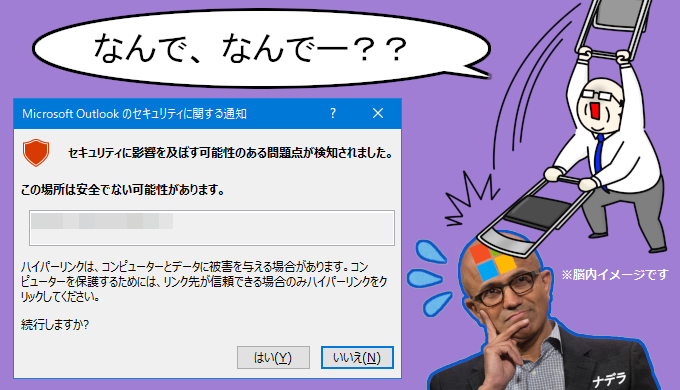Outlookメールに貼ってあるリンク先に飛ぼうとしてクリックしたら、
「セキュリティに影響を及ぼす可能性のある問題点が検知されました。」
と毎回表示されて鬱陶しいです。
前回↓↓↓リンクに飛ぶ設定はできたので、今回はその後編です。
 【Outlookメール】「以下のURLで予期しない問題が発生しました」と表示されてリンク先に繋がらない場合(前編)
【Outlookメール】「以下のURLで予期しない問題が発生しました」と表示されてリンク先に繋がらない場合(前編)
ってか、次々表示されるセキュリティ表示で作業性も悪くなるばかり。
機能が良くなったことも感じられんし、逆に使いにくくなったし、MACに似せてくるし、(個人的に)こんなムダなセキュリティ表示で限りある人生の時間の一部を削られたくないのだよっ!
(´;ω;`)ホント勘弁して…。
何とかしてくれナデラ!!
今度のセキュリティ関係の表示は、Outlookメールに貼ってあるリンクを開こうとしたら、
「セキュリティに影響を及ぼす可能性のある問題点が検知されました。」
ってヤツ。
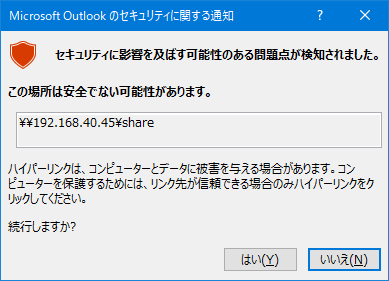
これは、[はい]をクリックすればリンク先が表示されるけど、毎回[はい]をクリックしないといけない。
いくらちゃんでもあるまいし、毎回毎回ハイハイやってられないワケ。
何でチェックボックスとか付けて、[☑次回から表示しない]仕様にしなかったの?
ワケワカメちゃん。
現時点で前述の「セキュリティに影響を及ぼす…」の警告メッセージを表示させないようにするには、レジストリをイジる必要があります。
レジストリをイジる際は、先にバックアップを取っておきましょう。
間違ってイジるとシステムが「(;´Д`)<エラいこっちゃ!(汗)」になるのでね。
取り敢えず、ここでは復元ポイントを作成しておきましょう。
レジストリのみのバックアップも可能だけど、個人的にはコッチの方が楽っす。
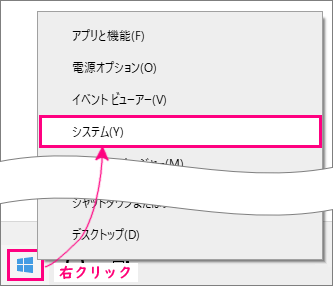
(Win10とWin11で表示がビミョーに違うのマジでヤメて)
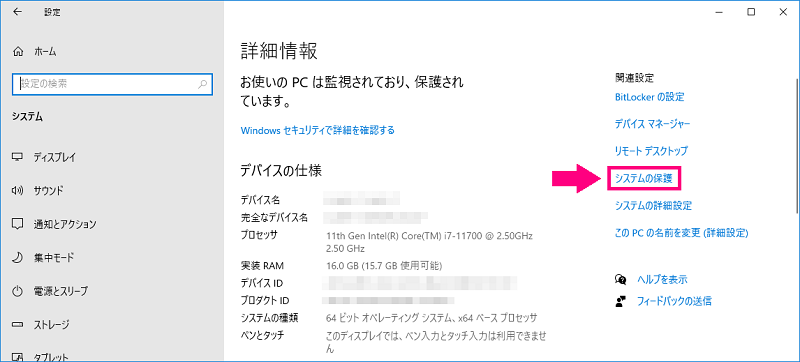
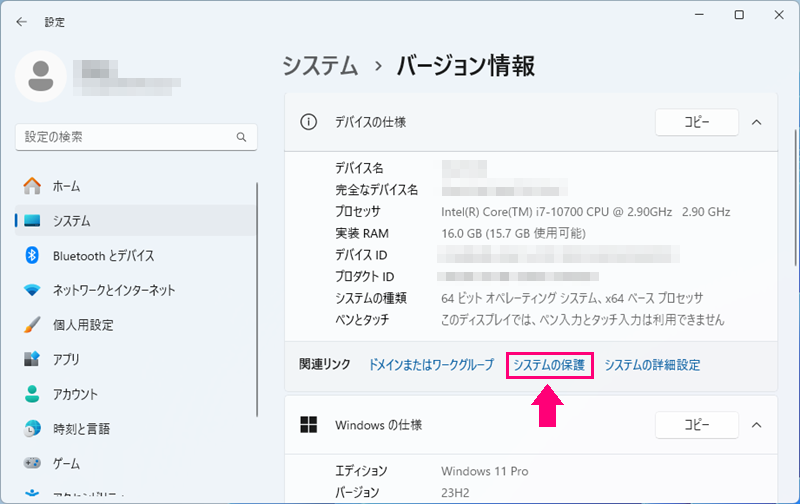
「システムの保護が有効になっているドライブの復元ポイントを今すぐ作成します。」の②[作成]をクリックします。
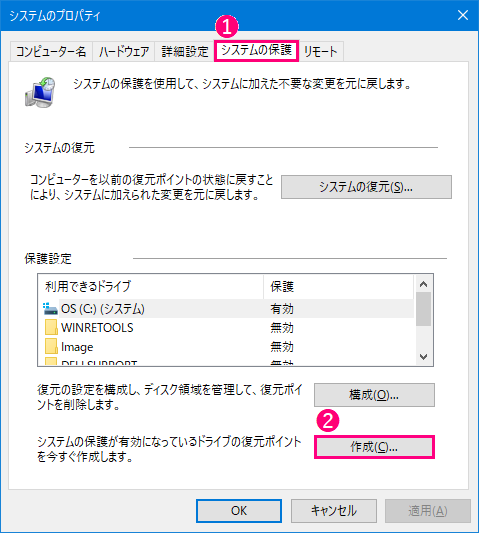
ここでは「手動」と入力しました。
自分が識別できるなら何でも良いです。
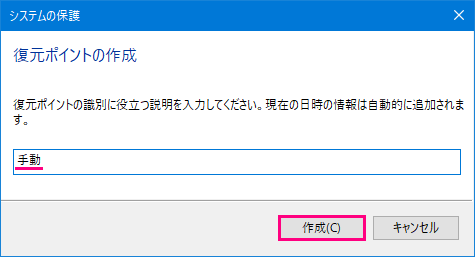
作成されたら[閉じる]をクリックします。
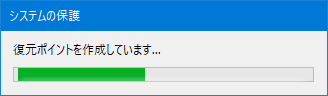
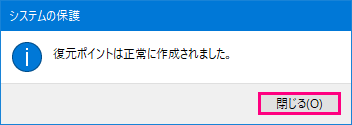
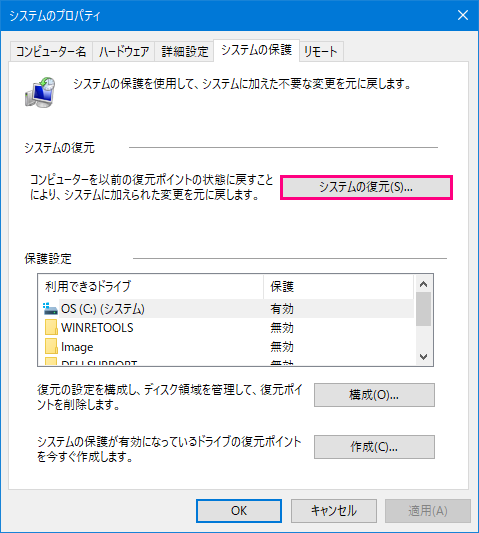
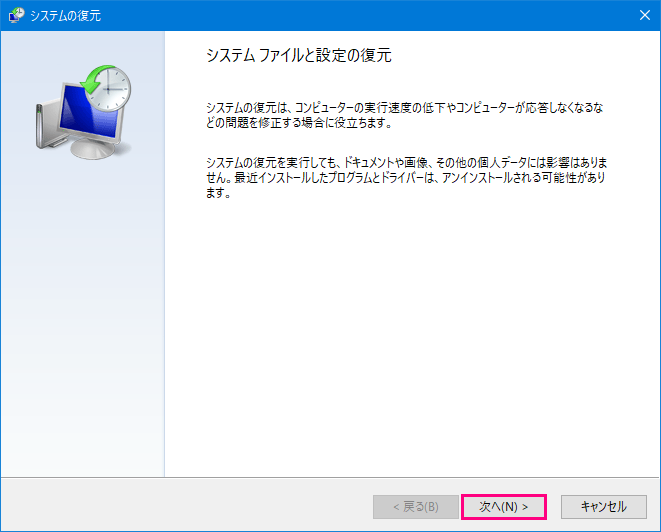
右上の☒をクリックして画面を閉じます。
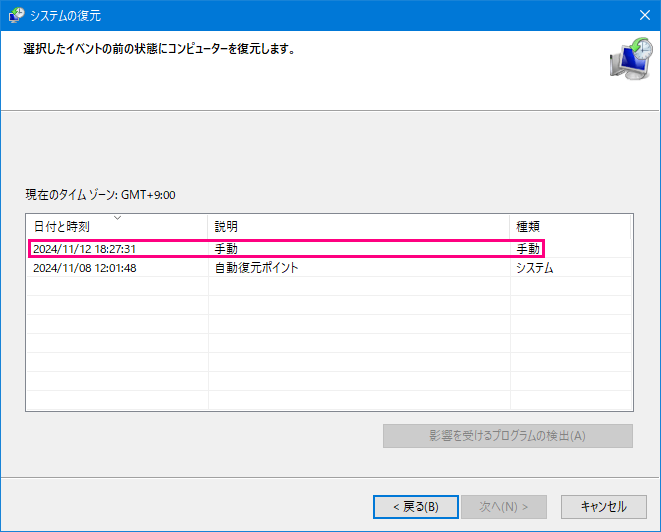
取り敢えずレジストリをイジる下準備ができました。
では、早速レジストリをイジっていきましょう。
画面が表示されたら①「regedit」と入力し、②[OK]をクリックします。
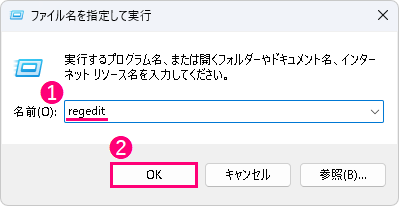
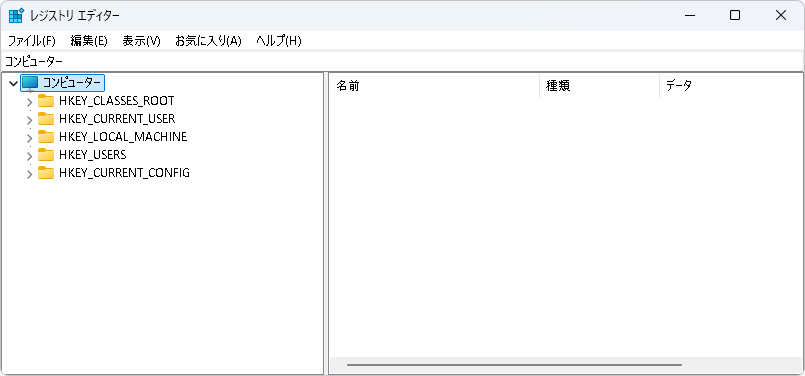
②「Security」のキー (フォルダっぽいやつ)を右クリックします。
③[新規]をクリックします。
④[DWORD(32ビット)値(D)]をクリックします。
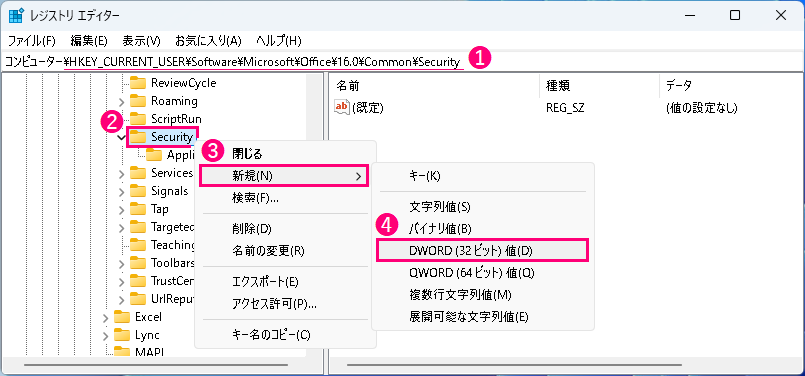
「Security」のキーを選択した状態で、
②[編集]をクリック。
③[新規]をクリック。
④[DWORD(32ビット)値(D)]をクリック。
でもOKです。
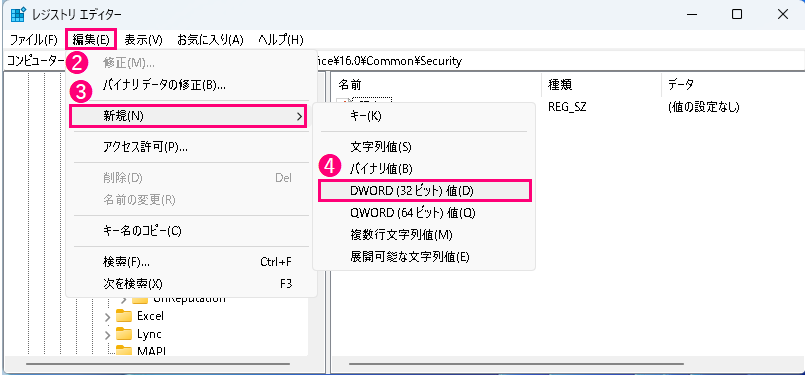
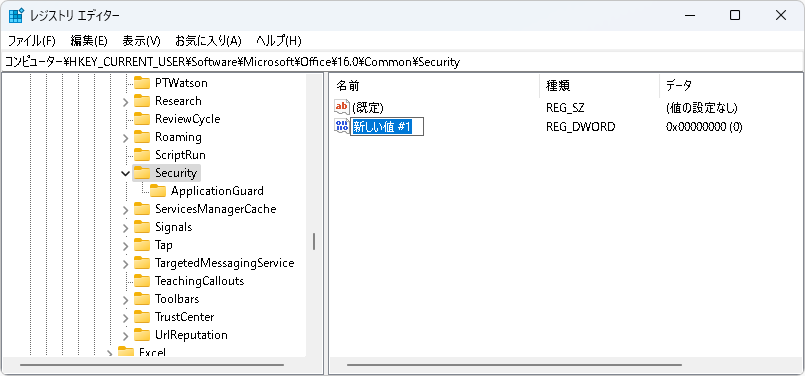
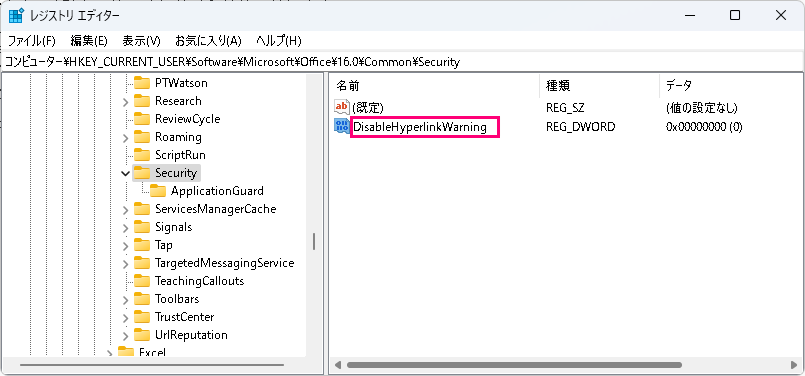
[名前の変更]は右クリックで表示されます。
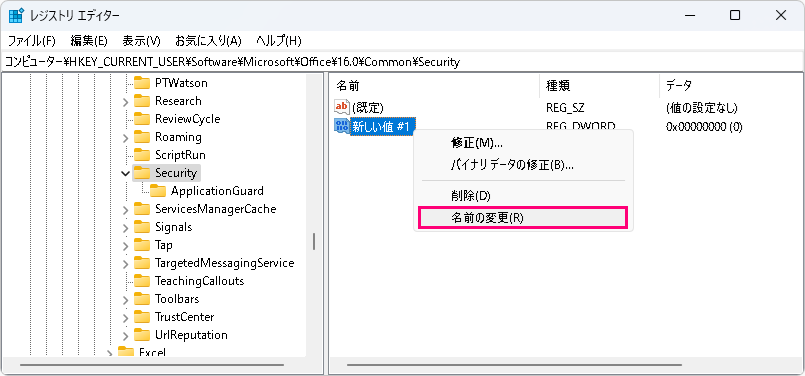
①値を「1」に変更。
②[16進数]を選択。
③[OK]をクリック。
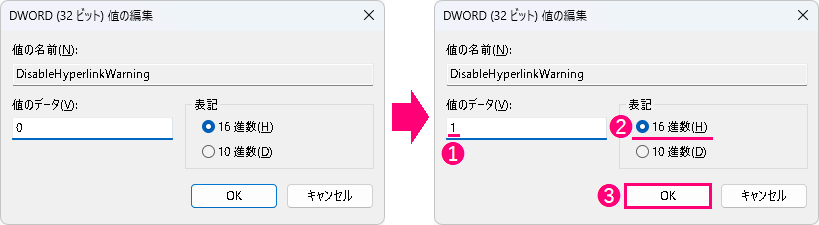
リンクを開いた際に、
「セキュリティに影響を及ぼす可能性のある問題点が検知されました。」
と表示されるか確認します。
表示されなかったら成功ですが、表示された場合はレジストリの設定を再確認しましょう。
取り敢えず、私のPCではセキュリティ関係は警告されずにリンク先を開く事ができました。
いや~、メンディー(面倒-)!
お疲れ様です(・ω・)ノシ(_´Д`)ノ~~オツカレー
 ワンぱくジュリー調査団
ワンぱくジュリー調査団